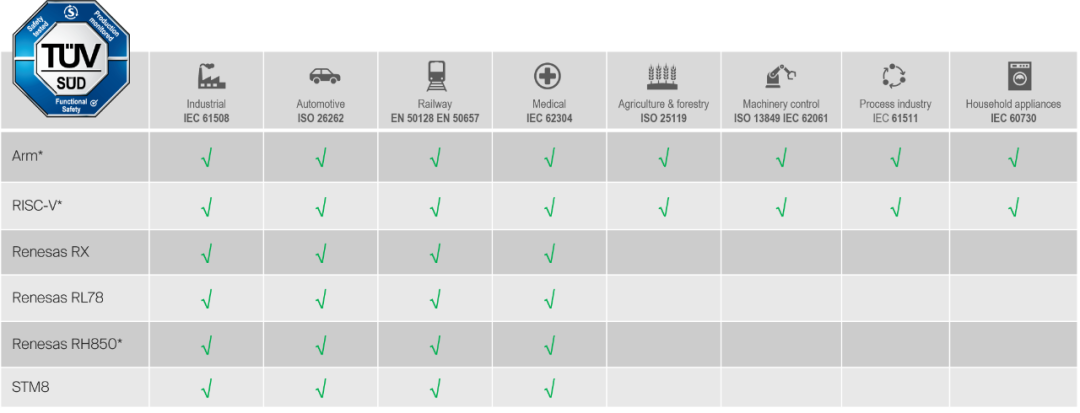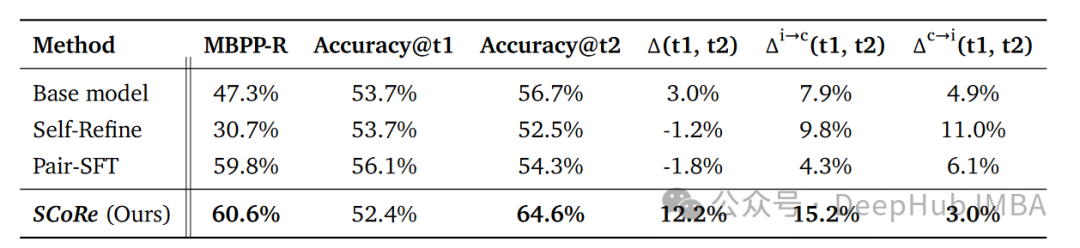文章目录
- 前言
- 一、DOM是什么?
- 二、基础用法
- 1.DOM树
- 2. 获取元素
- 1. id
- 2. 标签
- 3. name
- 4. HTMLS新增的获取的方法
- 1. 根据类型获取
- 2. 根据querySelector获取
- 3. 事件基础
- 1. 概述
- 2. 事件三要素
- 3. 操作元素内容
- 1. 操作内容
- 2. 操作属性
- 3. 案例
- 4. 操作元素样式
- 5. 案例 -- 显示隐藏文本框内容
- 4. 排他思想
- 总结
前言
从本节开始我们就正式进入了javaScript的虚席了,首先需要了解的就是DOM
一、DOM是什么?
Web API是浏览器提供的一套操作浏览器功能和页面元素的接口。JavaScript语言由3部分组成,分别是ECMAScript、BOM和DOM,其中ECMAScript是JavaScript语言的核心,而Web API包括BOM和DOM两部分。
DOM(文档对象模型)是一种用于访问和操作HTML和XML文档的编程接口。它将文档表示为一个由节点组成的树形结构,每个节点表示文档中的一个元素、属性、文本等。
DOM提供了一组方法和属性,允许开发人员通过脚本语言(通常是JavaScript)来动态地访问和修改文档的内容、结构和样式。通过使用DOM,开发人员可以创建、删除、修改和移动文档中的元素和属性,以及对文档进行事件处理和动画效果的操作。
DOM的设计理念是将文档视为一个结构化的树,其中树的每个节点都是一个对象,具有自己的属性和方法。可以通过访问树的节点来获取和修改文档中的元素、属性和文本。
DOM具有跨平台、可扩展和易于使用的特点,是Web开发中常用的技术之一。通过使用DOM,开发人员可以实现动态的网页交互和用户界面设计,并能够创建复杂的Web应用程序。
二、基础用法
1.DOM树
DOM中将HTML文档视为树结构,被称之为文档树模型,把文档映射成树形结构,通过节点对象对其处理,处理的结果可以加入到当前的页面。
- 文档(document):可以把一个页面当成一个文档
- 元素(element):页面中的所有标签都是元素
- 节点(node):网页中的所有内容,在文档树中都是节点(如:元素节点、属性节点、文本节点、注释节点等),在DOM中会把所有的节点都看作是对象,这些对象拥有自己的属性和方法
2. 获取元素
1. id
document.getElementByld(‘id’)方法,是由document对象提供的用于查找元素的方法,该方法返回的是拥有指定id的元素,如果没有找到指定id的元素则返回null,如果存在多个指定id的元素则返回undefined。
<div id="box">你好</div>
<script>
var Obox = document.getElementByld('box');
console.log(Obox);//结果为:<div id="box">你好
</script>
2. 标签
根据标签名获取元素的方式:可以通过document对象获取元素。
var id = document.getElementsByTagName('标签名');
3. name
document.getElementsByName()方法,是通过name属性来获取元素,一般用于获取表单元素。name属性的值不要求必须是唯一的,多个元素也可以有同样的名字,如表单中的单选框和复选框。
var name = document.getElementsByName('name名');
示例:在复选框中选择最喜欢的水果
<body>
<p>请选择你最喜欢的水果(多选)</p>
<label> <input type="checkbox"name="fruit"value="苹果">苹果</label>
<label><input type="checkbox"name="fruit"value="香蕉">香蕉</label>
<label><input type="checkbox"name="fruit"value="西瓜">西瓜</label>
<script>
var fruits = document.getElementsByName('fruit');//返回对象集合
fruits[0].checked = true;//将fruits中的第1个元素的checked属性值设置为true
</script>
</body>
4. HTMLS新增的获取的方法
HTML5中为document对象新增了querySelector()、querySelectorAll()和getElementsByClassName()方法。注意:这三种方式在使用时需要考虑到浏览器的兼容性问题。
1. 根据类型获取
document.getElementsByClassName()方法,用于通过类名来获得某些元
<body>
<span class="one">英语</span> <span class="two">数学</span>
<span class="one">语文</span> <span class="two">物理</span>
<script>
var Ospan1 = document.getElementsByClassName('one');
var Ospan2 = document.getElementsByClassName('two');
Ospan1[0].style.fontWeight ='bold';
Ospan2[1].style.background ='red';
</script>
</body>
2. 根据querySelector获取
tips:标签名直接写即可,如果是id加#,类名加.
<!DOCTYPE html>
<html lang="en">
<head>
<meta charset="UTF-8">
<meta name="viewport" content="width=device-width, initial-scale=1.0">
<title>Document</title>
<script>
var box = document.getElementById('box1');
console.log(box);
</script>
</head>
<body>
<div id="box1" class="nav">first</div>
<div id="box2">second</div>
<p>请选择你最喜欢的水果(多选)</p>
<label> <input type="checkbox"name="fruit"value="苹果">苹果</label>
<label><input type="checkbox"name="fruit"value="香蕉">香蕉</label>
<label><input type="checkbox"name="fruit"value="西瓜">西瓜</label>
<script>
// 1. 通过id获取 -- 只能获取一个元素或者标签
var box = document.getElementById('box1');
console.log(box);
// 2. 通过标签进行获取 -- 可以获取多个标签
var div = document.getElementsByTagName('div');
console.log(div);
// 3. 通过name进行获取
var inp = document.getElementsByName('fruit');
console.log(inp);
// queryselector能欧根据标签名,类名,id进行获取,但是它只能获取一个元素,如果有多个,只能获取第一个
var div = document.querySelector('div');
var div = document.querySelector('#box1'); // id为box1的标签
var div = document.querySelector('.nav'); // class为nav的标签
console.log(div);
// querySelectorAll -- 可以获取多个
var fruit = document.querySelectorAll('input');
console.log(fruit);
// document.getElementsByClassName
var nav = document.getElementsByClassName('nav')
console.log(nav);
</script>
</body>
</html>
3. 事件基础
1. 概述
事件是指可以被JavaScript侦测到的行为,是一种“触发-响应”的机制。这些行为指的就是页面的加载、鼠标单击页面、鼠标指针滑过某个区域等具体的动作,它对实现网页的交互效果起着重要的作用。
2. 事件三要素
事件三要素是指事件源、事件类型和事件处理程序这3部分。名词解释如下:
- 事件源:触发事件的元素(谁触发了事件)
- 事件类型:如 click 单击事件(触发了什么事件)
- 事件处理程序:事件触发后要执行的代码(函数形式),也称事件处理函数(触发事件以后要做什么)
3. 操作元素内容
1. 操作内容
在前面的内容中已经讲解了获取元素的几种方式,接下来将利用DOM提供的属性实现对元素内容的操作。常用的属性如下表所示:

<!DOCTYPE html>
<html lang="en">
<head>
<meta charset="UTF-8">
<meta name="viewport" content="width=device-width, initial-scale=1.0">
<title>Document</title>
</head>
<body>
<div>这是一个div标签</div>
<ul>
<li>1</li>
<li>2</li>
</ul>
<script>
var div = document.querySelector('div')
// 如果只有一个标签,他们三者就是一样的
console.log(div.innerHTML);
console.log(div.innerText);
console.log(div.textContent);
var ul = document.querySelector('ul')
console.log(ul.innerHTML); // ul标签中的所有内容,包括文本,标签,换行,空格
console.log(ul.innerText); // ul标签中的所有文本,没有标签,换行,空格
console.log(ul.textContent); // ul标签中的所有文本,换行,空格,没有标签
</script>
</body>
</html>
2. 操作属性
在DOM中,HTML属性操作是指使用JavaScript来操作一个元素的HTML属性。一个元素包含很多的属性,例如,对于一个img图片元素来说,可以操作它的src、title属性等,或者对于input元素来说,可以操作它的disabled、checked、selected属性等。
3. 案例
目标:显示隐藏密码明文
案例分析:在登录页面,为了优化用户体验,方便用户进行密码输入。因此在设计密码框时,会有一个“眼睛”图片,充当按钮功能,单击可以切换按钮的状态,控制密码的显示和隐藏。实现步骤如下:
- 准备一个父盒子div
- 在父盒子中放入两个子元素,一个input元素和一个img元素
- 单击眼睛图片切换input的type值(text和password)
<!DOCTYPE html>
<html lang="en">
<head>
<meta charset="UTF-8">
<meta name="viewport" content="width=device-width, initial-scale=1.0">
<meta http-equiv="X-UA-Compatible" content="ie=edge">
<title>Document</title>
<style>
.box {
position: relative;
width: 400px;
border-bottom: 1px solid #ccc;
margin: 100px auto;
}
.box input {
width: 370px;
height: 30px;
border: 0;
outline: none;
}
.box img {
position: absolute;
top: 2px;
right: 2px;
width: 24px;
}
</style>
</head>
<body>
<div class="box">
<input type="password" name="" id="pwd">
<label for="">
<img src="images/close.png" alt="" id="eye">
</label>
</div>
<script>
// 1. 获取元素
var eye = document.getElementById('eye');
var pwd = document.getElementById('pwd');
// 2. 注册事件 处理程序
var flag = 0;
eye.onclick = function () {
// 点击一次之后, flag 一定要变化
if (flag == 0) {
pwd.type = 'text';
eye.src = 'images/open.png';
flag = 1; // 赋值操作
} else {
pwd.type = 'password';
eye.src = 'images/close.png';
flag = 0;
}
}
</script>
</body>
</html>
4. 操作元素样式
操作元素样式的两种方式:一种是操作style属性,另一种是操作className属性。
-
操作style属性
- 元素对象的样式,可以直接通过“元素对象.style.样式属性名”的方式操作。样式属性名对应CSS样式名,但需要去掉CSS样式名里的半字线“-”,并将半字线后面的英文的首字母大写。

案例展示
- 元素对象的样式,可以直接通过“元素对象.style.样式属性名”的方式操作。样式属性名对应CSS样式名,但需要去掉CSS样式名里的半字线“-”,并将半字线后面的英文的首字母大写。
<div id="box"></div>
<script>
var ele = document.querySelector('#box');//获取元素对象
ele.style.width ='100px';
ele.style.height ='100px';
ele.style.transform ='rotate(7deg)';
// 上述3行代码相当于在CSS中添加以下样式:
// box(width:100px;height:100px;transform:rotate(7deg);
</script>
- 操作className属性
<!DOCTYPE html>
<html lang="en">
<head>
<meta charset="UTF-8">
<meta name="viewport" content="width=device-width, initial-scale=1.0">
<title>Document</title>
<style>
.box{
width: 400px;
height: 400px;
background-color: aqua;
margin: 100px auto;
}
</style>
</head>
<body>
<div>点击一下</div>
<script>
var div = document.querySelector('div');
div.onclick = function(){
div.className = 'box'
}
</script>
</body>
</html>
5. 案例 – 显示隐藏文本框内容
案例分析:本案例需要为一个文本框添加提示文本。当单击文本框时,里面的默认提示文字会隐藏,鼠标指针离开文本框,里面的文字会显示出来。藏
实现步骤如下:
- 为元素绑定获取文本框焦点事件onfocus和失去焦点事件onblur
- 如果获取焦点时,需要判断表单里面的内容是否为默认文字;如果是默认文字,就清空表单内容
- 如果失去焦点,需要判断表单内容是否为空;如果为空,则表单里边的内容改为默认文字
<!DOCTYPE html>
<html lang="en">
<head>
<meta charset="UTF-8">
<meta name="viewport" content="width=device-width, initial-scale=1.0">
<title>Document</title>
</head>
<body>
<input type="text" value="请输入" style="color: #999;">
<script>
var inp = document.querySelector('input');
// onfocus获取鼠标焦点
inp.onfocus = function(){
if(this.value == '请输入'){
this.value = '';
}
}
// onblur失去焦点
inp.onblur = function(){
if(this.value == ''){
this.value = '请输入';
}
}
</script>
</body>
</html>
4. 排他思想
在DOM(Document Object Model)中,排他思想可以理解为对元素的唯一性和独立性的重视。DOM是一种用于表示和操作HTML、XML等文档的编程接口,它将文档抽象成一个树状结构,每个元素都是DOM树的一个节点。
在DOM中,每个节点都有一个唯一的父节点,并且在同一级别下的子节点是互斥的,即同一级别下的节点不能重复。这种排他性确保了节点之间的关系和层次结构的准确性。例如,一个元素节点不能是其它元素节点的子节点,一个节点只能拥有一个父节点。
此外,DOM还强调每个节点的独立性。每个节点都有自己的属性、方法和事件,可以独立地进行操作和修改。这种独立性使得开发者可以对DOM树进行灵活的操作和控制,而不需要依赖其他节点的状态。
总之,DOM中的排他思想体现在对节点的唯一性和独立性的重视,通过这种排他思想,DOM提供了一种可靠和灵活的方式来操作和控制文档的结构和内容。
案例:
<!DOCTYPE html>
<html lang="en">
<head>
<meta charset="UTF-8">
<meta name="viewport" content="width=device-width, initial-scale=1.0">
<title>Document</title>
</head>
<body>
<button>按钮1</button>
<button>按钮2</button>
<button>按钮3</button>
<button>按钮4</button>
<script>
var btns = document.querySelectorAll('button');
// 将所有的时间设置第一个点击事件
for(var i = 0;i<btns.length;i++){
btns[i].onclick = function(){
// 通过for循环使得所有的for循环的背景颜色为空
for(var j=0;j<btns.length;j++){
btns[j].style.backgroundColor = '';
};
// 排他思想,先排除其他的,在添加自己的
this.style.backgroundColor = 'skyblue';
};
}
// 传统的实现方式太过麻烦
// var btns = document.querySelectorAll('button');
// console.log(btns);
// btns[0].onclick = function(){
// console.log(1);
// this.style.backgroundColor = 'blue';
// }
// btns[1].onclick = function(){
// console.log(2);
// this.style.backgroundColor = 'blue';
// }
// btns[2].onclick = function(){
// console.log(3);
// this.style.backgroundColor = 'blue';
// }
// btns[3].onclick = function(){
// console.log(4);
// this.style.backgroundColor = 'blue';
// }
</script>
</body>
</html>
总结
关于DOM的知识点较多,因此我们分两节来进行讲述,如有需要请点击跳转值第二部分!